Win11電腦名稱怎麼更改? Win11更改電腦名稱的方法
- 王林轉載
- 2024-02-24 14:07:28853瀏覽
php小編百草為您介紹Win11電腦名稱如何更改的方法。在Win11系統中,更改電腦名稱可以幫助個性化您的設備,讓您輕鬆識別不同設備。本文將詳細介紹如何在Win11系統中快速、簡單地更改電腦名,讓您的裝置更符合個人喜好與需求。
Win11變更電腦名稱的方法
1、直接右鍵點選開始功能表功能,然後選擇設定功能進行點選開啟。
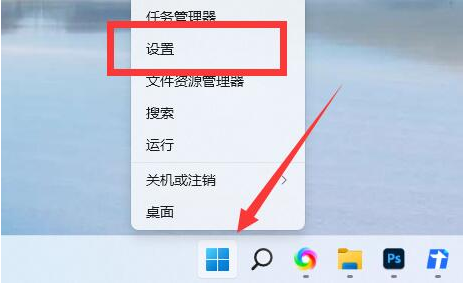
2、在開啟的設定頁面中,你可以看到視窗最上方有電腦名稱,直接點選下方的重新命名。
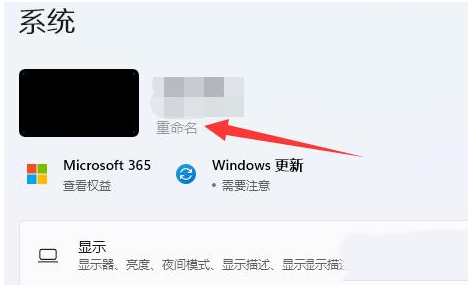
3、然後在開啟的頁面中輸入自己想要的電腦名稱,然後點擊下一頁。
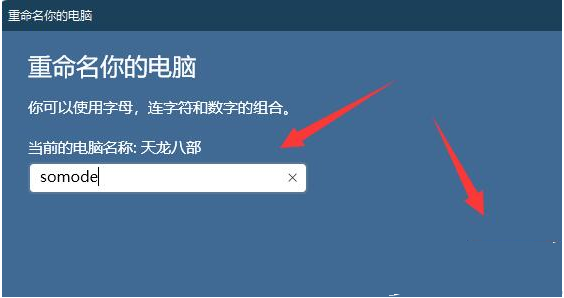
4、在最後點選立即重啟,就可以將電腦改名完成了。

以上是Win11電腦名稱怎麼更改? Win11更改電腦名稱的方法的詳細內容。更多資訊請關注PHP中文網其他相關文章!
陳述:
本文轉載於:rjzxw.com。如有侵權,請聯絡admin@php.cn刪除

